-
笔记本电脑卡怎么办,小编告诉你解决电脑卡顿问题
- 2018-04-27 20:47:06 来源:windows10系统之家 作者:爱win10
笔记本电脑和台式机有很大的区别,但是笔记本的便于携带的特性使得笔记本更受人们的欢迎,但是随着笔记本电脑使用时间增加,笔记本电脑就会出现各种各样的问题,其中最容易让人感到烦躁的就是卡顿问题了,我们遇到电脑卡顿的时候,性格暴躁的人估计都会被气的砸笔记本电脑了,那么,遇到笔记本电脑卡怎么办?没关系,今天小编就带来了一篇关于笔记本电脑的解决教程。
随着科技的发展,我们已经不再满足于台式电脑那种厚重的上网工具了,而笔记本电脑就成了我们很好的选择,那么笔记本电脑虽然小巧容易携带,但是在使用久了之后也会出现各种各样的问题,而且不是很好维修,其中笔记本电脑卡顿的现象最多,那么,笔记本电脑卡的话有没有办法提升笔记本电脑的运行流畅度呢?小编今天就给大家带来了解决笔记本电脑卡的教程。
提升笔记本运行流畅的教程
下载360安全卫士,打开优化加速,进行一键优化

笔记本系统软件图解1
找到启动项,禁止一些不是很需要使用的应用
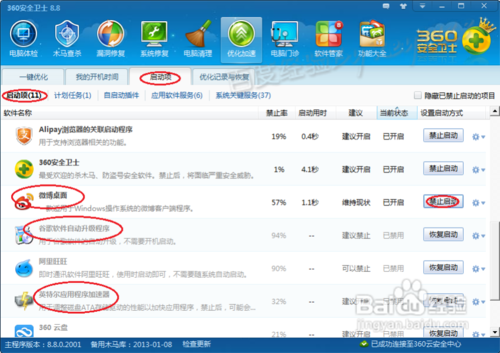
笔记本系统软件图解2
找到自启动选项,里面的基本上都可以禁止掉

笔记本电脑卡怎么办系统软件图解3
找到应用软件服务,仔细查看,将一些可以不让开机启动的都禁止。注意其中的“英特尔存储管理事件监视服务”其实也是可以禁止掉,有了这个硬盘反应慢,电脑就会很卡了
笔记本系统软件图解4
找到系统关键服务,一些服务也可以禁止掉,尤其是更新的服务,强烈建议禁止掉
电脑卡怎么办系统软件图解5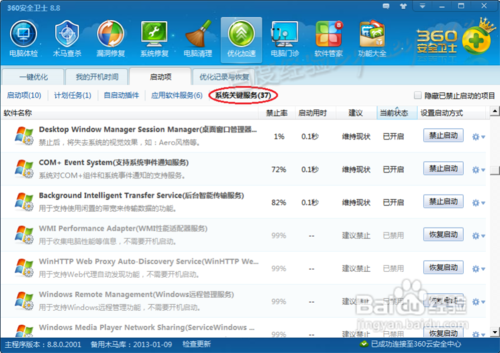
再回到电脑清理中,点击一键清理
笔记本电脑卡怎么办系统软件图解6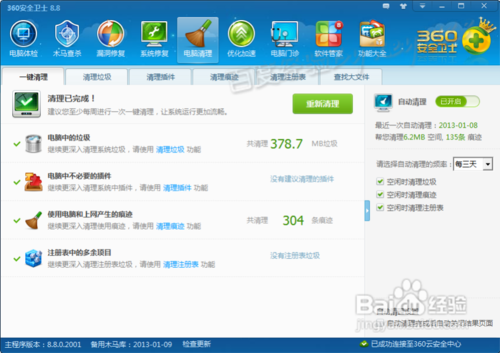
找到垃圾清理,全选然后扫描然后清理
卡顿系统软件图解7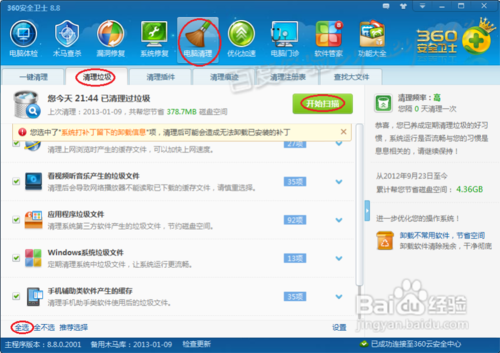
找到清理插件,尽量清理掉
电脑卡怎么办系统软件图解8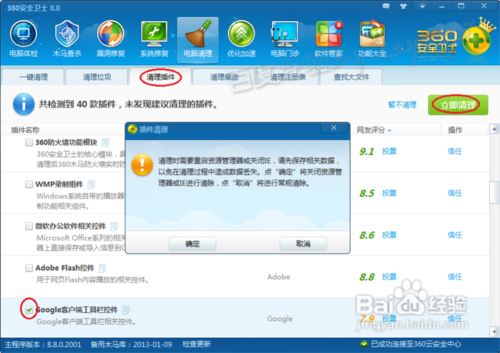
到清理痕迹,扫描使用痕迹,清理掉
笔记本系统软件图解9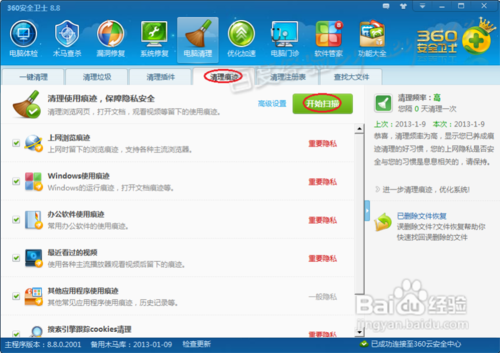
清理注册表
笔记本系统软件图解10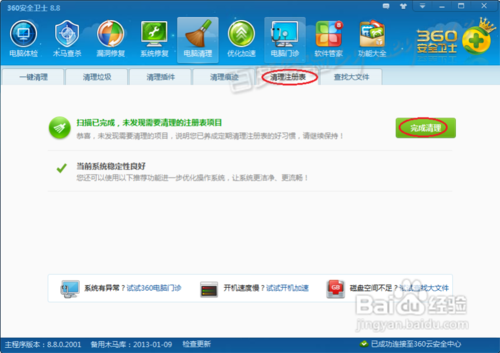
以上就是全部教程了
猜您喜欢
- 小编告诉你电脑如何更改桌面图标..2017-10-27
- 电脑开机速度慢,小编告诉你电脑开机速..2018-09-14
- 小编告诉你如何查看电脑配置..2017-08-30
- 一键升级Windows系统图文教程..2016-10-26
- win8分辨率应该怎么查2016-07-20
- 如何卸载360,小编告诉你如何卸载360..2018-06-16
相关推荐
- Windows7常见安装失败的原因与解决办.. 2015-01-09
- 新萝卜家园xp系统详细安装图解.. 2017-05-17
- win10电脑字体怎么设置最好看呢.. 2016-09-07
- 雨林木风ghost win10系统最新下载.. 2017-04-20
- 手把手教你win7魔兽不能全屏怎么解决.. 2018-11-26
- 英雄联盟黑屏,小编告诉你玩lol英雄联.. 2018-05-11





 系统之家一键重装
系统之家一键重装
 小白重装win10
小白重装win10
 深度技术Ghost win8 32位专业版下载v201803
深度技术Ghost win8 32位专业版下载v201803 谷歌浏览器(Chrome 38版) v38.0.2125.122官方版
谷歌浏览器(Chrome 38版) v38.0.2125.122官方版 EmEditor Professional v13.0.3 多国语言 (windows文本编辑器)
EmEditor Professional v13.0.3 多国语言 (windows文本编辑器) 8684浏览器 v3.5.2.官方版
8684浏览器 v3.5.2.官方版 雨林木风 ghost win10 32位优化专业版v2023.05
雨林木风 ghost win10 32位优化专业版v2023.05 Win10 64位专业版系统下载V201903(小白系统)
Win10 64位专业版系统下载V201903(小白系统) 蜜糖购物浏览
蜜糖购物浏览 电脑公司ghos
电脑公司ghos 360游戏盒子v
360游戏盒子v 代理IP疯狂采
代理IP疯狂采 系统之家ghos
系统之家ghos 深度技术win1
深度技术win1 快播5.0(快播
快播5.0(快播 火狐便携版 v
火狐便携版 v 系统之家ghos
系统之家ghos 360浏览器1.0
360浏览器1.0 雨林木风ghos
雨林木风ghos 新萝卜家园gh
新萝卜家园gh 粤公网安备 44130202001061号
粤公网安备 44130202001061号